证照之星去除斑点的方法
- 时间:2020-10-22 11:48
- 来源:下载吧
- 编辑:longnian
证照之星是一款相当实用的证件照片处理软件,该软件给用户提供了一个简约美观的操作界面,用户使用该软件,可以对照片进行各种后期编辑处理,其中包括裁剪图片尺寸、旋转图片、压缩图片等,功能十分全面。我们在使用这款软件编辑处理证件照的时候,难免会需要去除人物脸上的斑点,因此我们很有必要掌握使用这款软件去除斑点的方法。鉴于有很多新入手这款软件的朋友不知道怎么对其操作,那么接下来小编就给大家详细介绍一下证照之星去除斑点的具体操作方法,有需要的朋友可以看一看。

方法步骤
1.首先打开软件,我们在界面顶部找到“打开文件”选项,点击该选项进入文件添加页面。
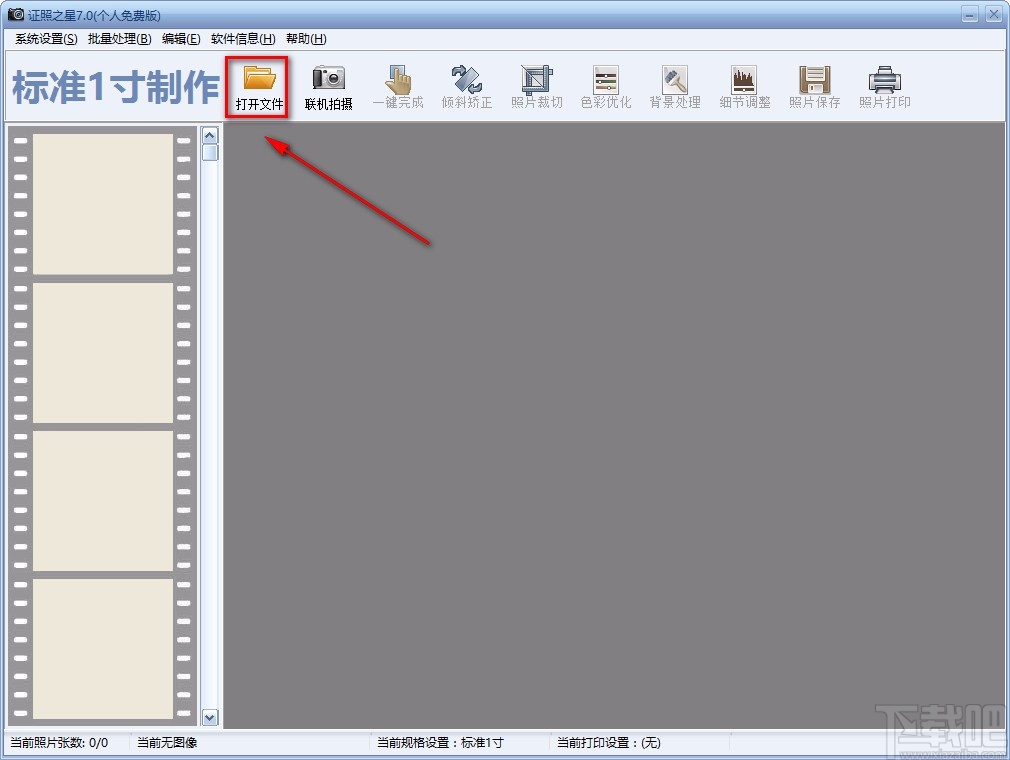
2.在文件添加页面中,我们找到需要去除斑点的照片并选中,再点击页面右下角的“打开”按钮即可。
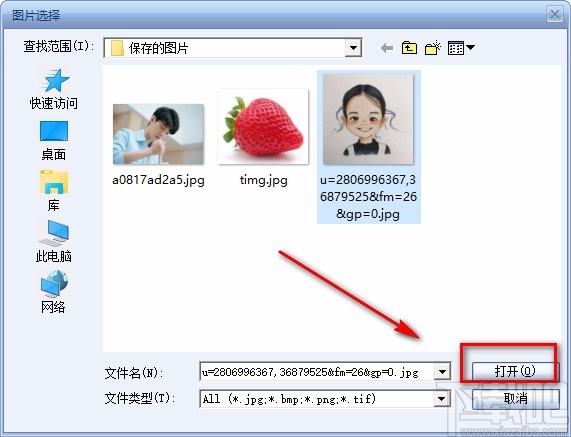
3.将照片添加到软件后,我们在界面上方找到“细节调整”选项并点击,其下方会出现一个下拉框,在下拉框中选择“去除皮肤斑点”选项。
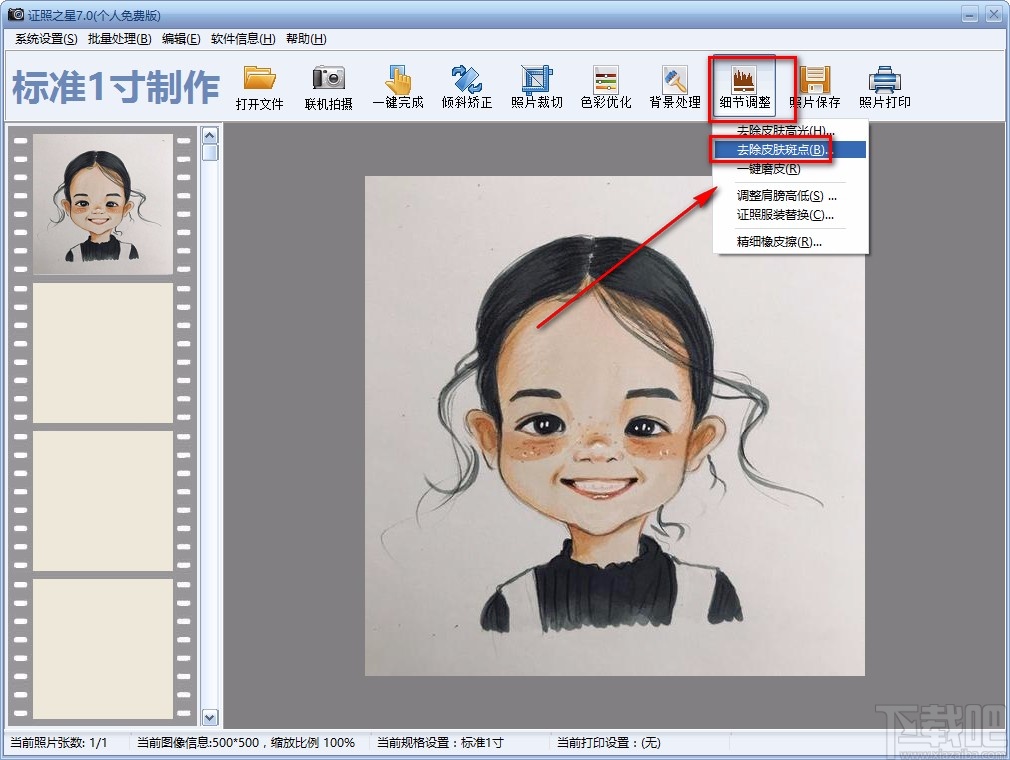
4.然后界面上就会弹出一个去除皮肤斑点窗口,这时我们可以发现鼠标变成了一个小圆。

5.接着我们将鼠标移动到人物脸上的斑点处,用鼠标点击这些斑点,就可以成功将斑点去除了,如下图所示,可以看到鼻梁处的斑点都不见了;斑点去除后,再点击窗口底部的“确定”按钮即可。
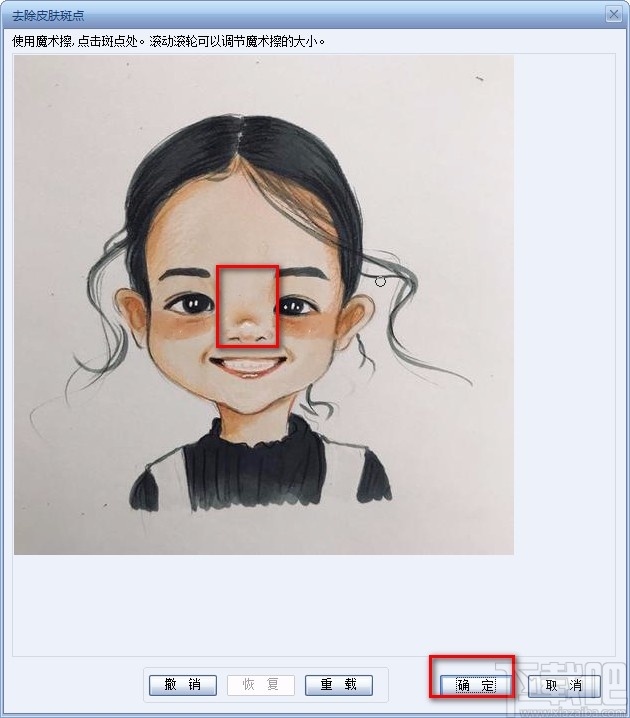
6.完成以上所有步骤后,我们在界面右上角找到“照片保存”选项,点击该选项就可以成功将去除斑点后的照片保存在电脑中了。
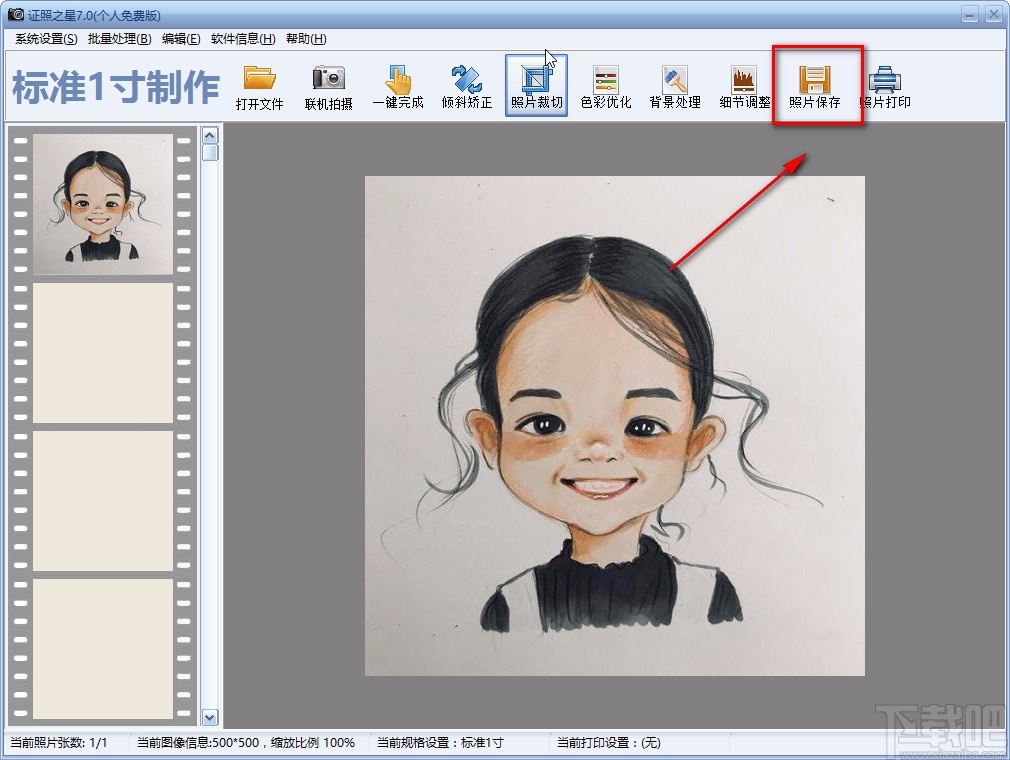
以上就是小编给大家整理的证照之星去除斑点的具体操作方法,方法简单易懂,有需要的朋友可以看一看,希望这篇教程对大家有所帮助。
最近更新
-
 淘宝怎么用微信支付
淘宝怎么用微信支付
淘宝微信支付怎么开通?9月5日淘宝公示与微信
- 2 手机上怎么查法定退休时间 09-13
- 3 怎么查自己的法定退休年龄 09-13
- 4 小红书宠物小伙伴怎么挖宝 09-04
- 5 小红书AI宠物怎么养 09-04
- 6 网易云音乐补偿7天会员怎么领 08-21
人气排行
-
 腾讯视频qlv格式转换成mp4图文教程(附一键转换工具)
腾讯视频qlv格式转换成mp4图文教程(附一键转换工具)
腾讯视频下载的视频格式为qlv,虽然无法通过格式工厂等视频格式转
-
 爱剪辑怎么给视频加字幕(超简单教程)
爱剪辑怎么给视频加字幕(超简单教程)
曾几何时给视频加字幕是一项非常专业的工作,不仅要用会声会影、
-
 秒拍视频怎么下载 秒拍视频下载到电脑教程
秒拍视频怎么下载 秒拍视频下载到电脑教程
秒拍视频因为有很多明星的自拍视频,以及其他各种视频还是非常火
-
 爱剪辑如何给视频打马赛克图文教程
爱剪辑如何给视频打马赛克图文教程
爱剪辑是一款免费易用的视频剪辑软件,那给视频打马赛克肯定是相
-
 3dmax如何安装?3dsmax2015超详细安装教程
3dmax如何安装?3dsmax2015超详细安装教程
3dmax如何安装?3dsmax2015是3dsmax系列目前的版本,不少3dsmax用
-
 Photoshop CS6 请卸载并重新安装该产品解决办法
Photoshop CS6 请卸载并重新安装该产品解决办法
安装完PhotoshopCS6后,打开失败提示:“请卸载并重新安装该产品
-
 照相馆照片照片处理软件 照相馆用的软件介绍
照相馆照片照片处理软件 照相馆用的软件介绍
很多朋友都在好奇照相馆用的都是什么软件?不仅可以裁剪寸照,还
-
 爱剪辑怎么调节视频速度 视频速度放慢/加快方法
爱剪辑怎么调节视频速度 视频速度放慢/加快方法
爱剪辑的调节视频速度功能,支持将视频速度调慢,将视频速度调快
-
 PS显示“不能完成请求因为程序错误”解决方法
PS显示“不能完成请求因为程序错误”解决方法
PS显示“不能完成请求因为程序错误”解决方法。大家在使用PS的时
-
 CAD字体显示问号怎么办 CAD打开文件字体显示问号怎么办
CAD字体显示问号怎么办 CAD打开文件字体显示问号怎么办
由于CAD至今出过N多个版本,而且还有相互之间的外挂软件,不同版

